Windows 11/10のタスクスケジューラでタスク履歴を表示およびクリアする方法
タスク スケジューラはシステム ウィンドウに付属するツールで、ユーザーはイベントがトリガーされたときに自動的に実行されるようにスケジュールできるタスクを作成できます。
たとえば、ソフトウェアは、更新が利用可能になるとトリガーされるため、自動的に更新されます。
このタスクがいつ実行された回数を知りたい場合は、まずシステムのタスク スケジューラ アプリケーションで特定のタスクのタスク履歴を有効にする必要があります。スケジュールされたタスクについて詳しく分析するのに役立ちます。
この記事では、Windows 11 システムでタスク履歴を有効にする方法と、タスク履歴を表示およびクリアする方法について説明します。
Windows 11 のタスク スケジューラでタスク履歴を有効にして表示する方法
ステップ 1: まず、タスク スケジューラでタスク履歴機能を有効にする方法を見てみましょう。
これを行うには、Windows キーを押して「タスク スケジューラ」と入力し、Enter キーを押して open する必要があります。キー タスク システム上のスケジューラ。
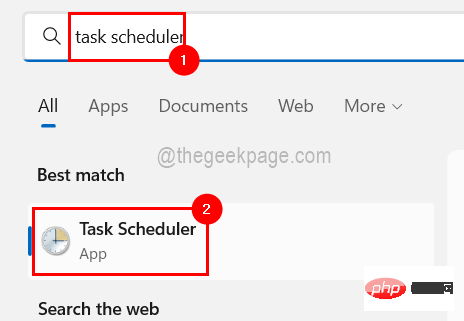
ステップ 2: [タスク スケジューラ] ウィンドウが開いたら、左側の [タスク スケジューラ (ローカル)] をクリックしてから、右側の # をクリックしてください。 ##すべてのタスク履歴を有効にする次の図に示すように、タスクの履歴を有効にします。
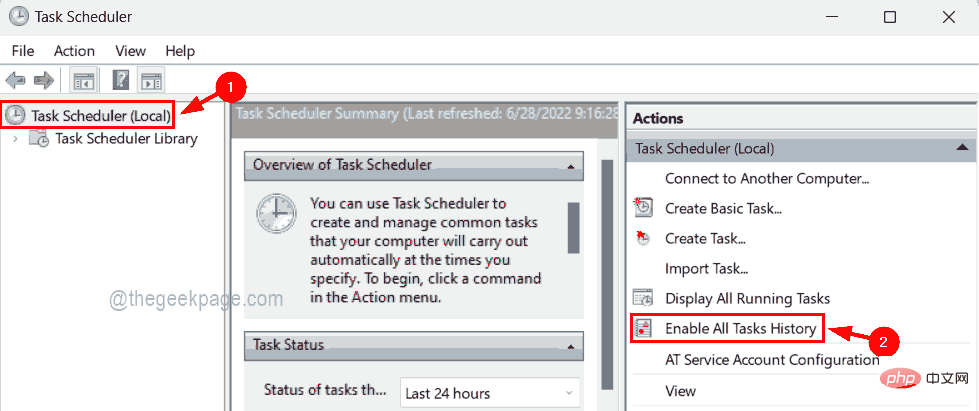
タスク スケジューラ ## をクリックして、タスク スケジューラ ## に移動できます。 # #図書館。 ステップ 4: 以下に示すように、ウィンドウの中央にすべてのタスクがリストされます。
ステップ 5: 必要なタスクを選択し、それを右クリックします。
ステップ 6: 次に、以下に示すようにコンテキスト メニューから Properties をクリックします。
ステップ 7: タスクのプロパティ ウィンドウで、最後にある [
履歴] タブをクリックしてタスクの履歴を表示し、[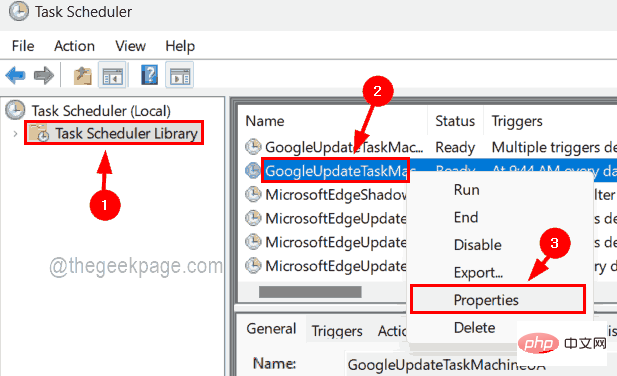 #] をクリックします。 ##OK
#] をクリックします。 ##OK
ステップ 8: ユーザーが特定のタスクの履歴をクリアしたい場合は、
Windows 11 のイベント ビューアーを使用して削除する方法 /タスク履歴のクリア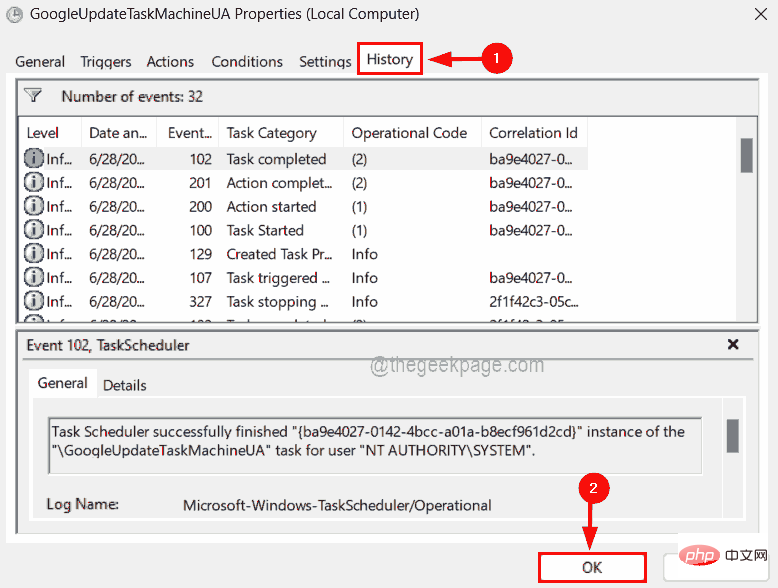
Windows
キーを押して「event viewer」と入力して、
システム上で イベント ビューア アプリケーション を開きます。 。 ステップ 2: Enter を押してイベント ビューア アプリケーションを開きます。
# ステップ 3: 次に、以下に示すパスを介して操作ログ ファイルに移動します。
事件查看器(本地)/应用程序和服务日志/Microsoft/Windows/TaskScheduler/Operational
ステップ 4: 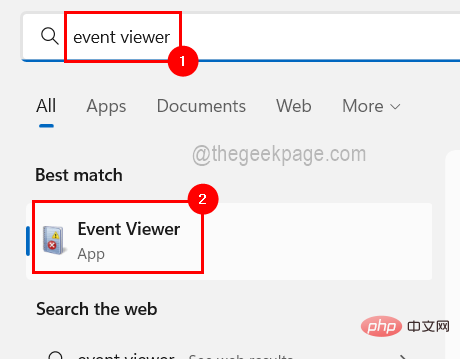 Operational
Operational
それを右クリックし、図に示すようにコンテキスト メニューから
Clear Log を選択します。下に 。#ステップ 5: 完了したら、システム上のイベント ビューア アプリケーションを閉じます。
以上がWindows 11/10のタスクスケジューラでタスク履歴を表示およびクリアする方法の詳細内容です。詳細については、PHP 中国語 Web サイトの他の関連記事を参照してください。

ホットAIツール

Undresser.AI Undress
リアルなヌード写真を作成する AI 搭載アプリ

AI Clothes Remover
写真から衣服を削除するオンライン AI ツール。

Undress AI Tool
脱衣画像を無料で

Clothoff.io
AI衣類リムーバー

Video Face Swap
完全無料の AI 顔交換ツールを使用して、あらゆるビデオの顔を簡単に交換できます。

人気の記事

ホットツール

メモ帳++7.3.1
使いやすく無料のコードエディター

SublimeText3 中国語版
中国語版、とても使いやすい

ゼンドスタジオ 13.0.1
強力な PHP 統合開発環境

ドリームウィーバー CS6
ビジュアル Web 開発ツール

SublimeText3 Mac版
神レベルのコード編集ソフト(SublimeText3)

ホットトピック
 7652
7652
 15
15
 1392
1392
 52
52
 91
91
 11
11
 37
37
 110
110


